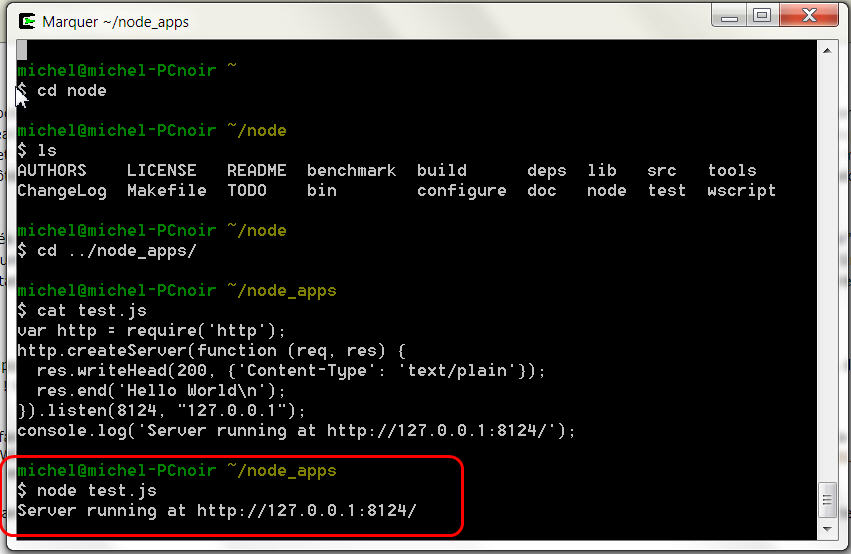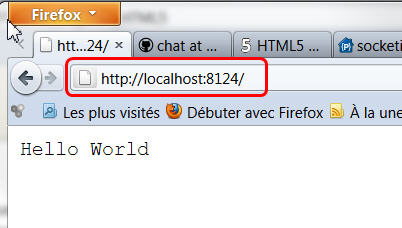|
|
Accueil > Intranet Michel Buffa > Cours web 2.0 Miage de Nice 2012-2013 > TP5 HTML5 M2 NTDP 2012-2013
TP5 HTML5 M2 NTDP 2012-2013De $1Table des matières
IntroductionDans un premier temps vous prendrez contact avec les APIs d'orientation et de géolocalisation de HTML5. Dans un second vous découvrirez les WebSocket et la manière dont on peut réaliser des applications multi participants avec HTML5. Enfin, vous mixerez le tout avec une application qui peut tourner sur tablette / smartphone multi participante, qui utilise l'orientation et la localisation. Pour ce TP vous aurez besoin d'un micro serveur qui gère les web sockets. On va utiliser NodeJS un serveur web très populaire en ce moment pour les applications multi-participantes HTML5. Il est écrit en Python mais il embarque l'interpréteur JavaScript V8 de Chrome. Le code applicatif côté serveur n'est ni du PHP, ni du Java, mais du ... JavaScript !
L'API d'orientation de HTML5Travail à fairei:
Nous laisserons de côté pour le moment la gestion de l'accéléromètre. Dans le TP nous nous contenterons de gérer l'orientation. L'API de géolocalisation de HTML5L'API de géolocalisation de HTML5 utilise un des moyens disponibles (gps, wifi, 3G, IP), peut forcer l'utilisation du GPS, peut renvoyer à intervalle réguliers la position courante (utile pour faire du tracking), etc. Vous commencerez par lire cet article en français puis vous executerez sur votre PC et / ou sur devices mobiles les exemples de ce tutorial HTML5. Regardez notamment le dernier exemple avec une carte interactive, il possède une fonction drawPosition(position) que vous réutiliserez par la suite. Les curieux peuvent aller voir ce site qui est une référence sur l'utilisation de l'API de Google Maps : http://econym.org.uk/gmap/
WebSockets: etude d'un programme de chatOn va utiliser un micro serveur NodeJSNodeJS est un serveur très très minimal par défaut mais on peut l'étendre en lui ajoutant des "modules". Exemple de modules que nous allons utiliser:
Installation de NodeJSSous windows c'est assez compliqué à cause de certains modules qui nécessitent une recompilation à la volée. Pour ce TP au lieu d'installer NodeJS depuis le site officiel, puis utiliser la commande "npm" (Node Package Manager), qui télécharge les modules un par un, vous allez directement installer les logiciels suivants (aussi dispo sur une clé USB, demander à votre enseignant)
Une fois tout ceci installé, ouvrez une fenêtre DOS et tapez "node --version", cela devrait afficher "node version 0.6.12" Test d'une première application NodeJS :
var http = require('http');
http.createServer(function (req, res) {
res.writeHead(200, {'Content-Type': 'text/plain'});
res.end('Hello World\n');
}).listen(8124, "127.0.0.1");
console.log('Server running at http://127.0.0.1:8124/');
Sauvez le, ouvrez une fenetre de commande, allez dans le répertoire où vous avez créé le fichier et exécutez la commande suivante : node test.js
Ouvrez cet URL dans votre navigateur ! Vous devriez avoir :
Vous venez d'exécuter votre première application NodeJS ;-) Test d'une application de chatAllez dans le répertoire où vous avez dézippé ChatNowJs.zip. Exécutez la commande : "node simpleChat_server.js", et ouvrez http://localhost:8080 dans votre navigateurr. Ouvrez deux onglets sur cet URL, vous devez avoir un champ de saisie dans chaque page. Tapez quelque chose, cela devrait apparaitre dans l'autre fenêtre (les deux sont en réalité des clients connectés au même serveur de WebSockets ). Etude de l'application de chatDeux fichiers tout petits à étudier !
Ouvrez ces fichiers avec un éditeur : ouch que c'est... petit ! Oui, on utilise ici la notion d'objets distribués, le code client qui tourne dans le navigateur appelle du code qui tourne dans le serveur et inversement. Pas de réseau au milieu ! En fait si... mais on fait comme si il n'y en avait pas ! Le module NodeJS qui fait ceci est magique, il s'appelle NowJS ! NowJS définit une "poche magique" appelée "now" : en fait une variable JavaScript que l'on manipule depuis le code qui tourne sur le client, dans le navigateur, et qui contient les variables et méthodes et objets partagés entre le client et le serveur distant. Le serveur peut utiliser une variable "everyone.now" pour définir et utiliser les variables et méthodes partagées. Par exemple, côté serveur on définit la fonctionn Serveur : everyone.now.distributeMessage = function(message){
everyone.now.receiveMessage(this.now.name, message);
};
Appel par un des clients (voir simpleChat.html) : $("#send-button").click(function(){
now.distributeMessage($("#text-input").val());
$("#text-input").val("");
});
Ainsi un clic sur le bouton "send" dans la page exécute Client : now.receiveMessage = function(name, message){
$("#messages").append("<br>" + name + ": " + message);
}
Et cette fonction, localisée côté client, va juste afficher dans la page le texte du message reçu ! De la même manière, une variable déclarée côté client comme: now.name = prompt("What's your name?", "");
Peut être récupérée directement par le serveur à l'aide de Serveur : everyone.now.distributeMessage = function(message){
everyone.now.receiveMessage(this.now.name, message);
};
A l'aide de ce paradigme, NowJS permet de développer très rapidement des applications collaboratives avec des WebSockets. Remarquez que les objets sont envoyés tels quels, pas en XML ou en JSON ! (Ils sont en réalité transformés en JSON en coulisse). Etudier la partie multi-participants du Paint du TP précédent (steps 7 et 8)NOTE: ceux qui ont fait le paint l'an dernier, cette partie est facultative, ou bien, faites là rapidement... Dans cette partie on ne vous demande pas d'écrire du code, juste d'étudier comment on a intégré le chat dans le paint, et comment on a "copié" la manière dont le chat envoie et redistribue les messages, pour envoyer et redistribuer les ordres de dessin. On ajoute la partie "chat" au programme de paintAllez dans le répertoire "step 7". Arrêtez NodeJS si il tourne encore. Regardez le fichier server.js : // Use the express module for nodeJS
// Express is a framework for implementing a more
// complete web server with nodeJS
var express = require('express');
var app = express.createServer();
// Indicate where static files are located
app.configure(function () {
app.use(express.static(__dirname + '/client/'));
});
app.get('/', function (req, res) {
//res.render('client/paint.html');
res.redirect("/paint.html");
});
app.listen(8080);
// Creation of a web socket server using nowJS
var nowjs = require("now");
var everyone = nowjs.initialize(app);
nowjs.on("connect", function () {
console.log("Joined: " + this.user.clientId);
});
nowjs.on("disconnect", function () {
console.log("Left: " + this.user.clientId);
});
// Function called by a chat client, passes the message to each client
// connected by calling its processIncomingChatMessage shared function
everyone.now.distributeMessage = function (message) {
// send the message to everyone
everyone.now.processIncomingChatMessage(this.now.name, message);
};
Ce code est similaire à celui du chat que nous avons étudié précédemment, à part que cette fois-ci nous utilisons le module "express" de NodeJS pour créer le serveur HTTP (13 premières lignes). Express permet de servir correctement des pages HTML qui incluent des fichiers JavaScript, des images ou des feuilles de style CSS. En effet, par défaut, ce que faisait l'exemple du chat, c'est uniquement servir un fichier html tout bête. Là, express saura envoyer les bons types Mime (content/html, application/javascript, text/css) lorsqu'il servira les différents fichiers. Exécutez la commande suivante : "node server.js", et ouvrez "http://localhost" dans votre navigateur. Vous devriez voir le même programme s'exécuter que dans l'étape "step 6", mais avec en plus un chat en bas de la page ! REMARQUE: Pour ceux qui ont un Mac ou qui sont sous Linux, ou ceux qui veulent faire fonctionner les exemples avec Node 0.8.x et pas le node 0.6.x, sachez que le module NowJS n'est plus compatible avec le module "express version récente". On pourra simplement utiliser un module semblable à "express", le module "connect", voici le code qui va bien. Si vous travaillez avec le NodeJS qui vous a été donné, n'en faites rien ! var connect = require("connect");var nowjs = require("now");var http = require("http");var app = connect();app.use(connect.static(__dirname + '/client'));var httpApp = http.createServer(app).listen(8080);var everyone = nowjs.initialize(httpApp);
nowjs.on("connect", function () {
console.log("Joined: " + this.user.clientId);
});
nowjs.on("disconnect", function () {
console.log("Left: " + this.user.clientId);
});
// Function called by a chat client, passes the message to each client
// connected by calling its processIncomingChatMessage shared function
everyone.now.distributeMessage = function (message) {
// send the message to everyone
everyone.now.processIncomingChatMessage(this.now.name, message);
};
FIN DE LA REMARQUE Ouvrez deux onglets avec le même URL, testez le chat... A la fois le paint et le chat devraient fonctionner. Dans la prochaine étape, nous utiliserons le canal du chat pour transférer les ordres de dessin. Regardez le code source maintenant. Nous avons isolé le code JavaScript du chat dans le fichier chat.js, et nous avons ajouté le champ de saisie du chat dans la page paint.html. On utilise un <div> pour afficher les messages. Voici les additions au fichier paint.html : <head>
...
<!-- NowJS is a High level lib built on top of socket.io.
Uses WebSockets if available. The page needs to
be served by the NodeJS server -->
<script src="js/chat.js"></script>
<script src="/nowjs/now.js"></script>
<script type="text/javascript">
// Run when the DOM is ready
$(document).ready(function () {
// Create the pseudo object which will handle the main canvas
paint = new PaintObject("canvasMain");
// Bind events to the canvas
paint.bindMultiplexEvents();
// Init the chat system
now.ready(function () {
// We must be sure "now" exists. So we prompt the user only
// when the shared variable "now" is ready !
// prompts a dialog and asks for a nickname
now.name = prompt("What's your name?", "");
//Create the pseudo object which will handle the chat
chat = new ChatObject();
});
});
</script>
</head>
Remarquez que paint.html inclut un fichier now/now.js file qui est servi par NodeJS, ce fichier ne fait pas partie du projet, il est envoyé par le serveur, par son module NowJS. Le fichier now.js est en réalité localisé dans le répertoire node_modules/now dans le répertoire step 7. Sans ce répertoire node_modules, il serait impossible de faire fonctionner notre application. De même, si on ouvre paint.html en tant que file://, cela ne peut pas non plus fonctionner. Remarquez qu'on initialise le chat qu'une fois que le DOM est prêt, dans la fonction $(document).ready() de jQuery. C'est la manière de jQuery d'implémenter le <body onload=...> Et voilà les quatre lignes à la fin du fichier paint.html, pour le chat, ce sont les mêmes qu'on avait dans l'exemple du chat tout seul: <div id="chat">
<div id="chatMessages"></div>
<input type="text" id="chatTextInput">
<button class="menuButton" type="button" id="chatSendButton">Send</button>
</div>
Voici le code qui gère le click sur le bouton, et qui envoie le texte entré dans le champs de saisie. C'est le même que dans le chat tout seul, il est situé dans le fichier chat.js: var chat;
function ChatObject() {
// Handle message input for the chat
// When the send button has been clicked... or when the enter key has been
// pressed -> send content to the chat
// server
$("#chatTextInput").keypress(function (e) {
var code = (e.keyCode ? e.keyCode : e.which);
if (code == 13) {
sendChatMessage();
}
});
$("#chatSendButton").click(function () {
sendChatMessage();
});
function sendChatMessage() {
if ($("#chatTextInput").val() != "") {
// This function is defined on the JavaScript code that runs on the server
now.distributeMessage($("#chatTextInput").val());
$("#chatTextInput").val("");
}
}
// This function is called when a chat message arrives. Called by the server !
now.processIncomingChatMessage = function (username, message) {
// appends the incoming message to the messageLogs
$("#chatMessages").append("<p><strong>" + username + "</strong> : " +
message + "</p>");
$("#chatMessages").get(0).scrollTop = $("#chatMessages").get(0).scrollHeight;
}
};
Step 8 : Broadcaster les ordres de dessinAllez dans le répertoire "step 8". Arrêtez NodeJS si il tourne encore. Exécutez le programme comme pour le step 7. Coté serveur : on broadcaste les ordres de dessin, sauf à l'envoyeurCette fois-ci, sans rien toucher au code du chat, on a rajouté juste une simple méthode appelable depuis les clients, pour broadcaster les ordres de dessin. Les ordres de dessin sont des objets JavaScript qui contiendront tout ce qu'il faut pour que le récepteur puisse reproduire le dessin quand il recevra l'ordre. Ainsi, si quatre personnes sont connectées, et que la première trace une ligne, les trois autres recevront un objet paintCommand comme {type:line, x1:20, y1:50, x2:123, y2:240}, il suffira de tester paintCommand.type pour tracer une ligne de (paintCommand.x1, paintCommand.y1) jusqu'au pixel (paintCommand.x2, paintCommand.y2)
Serveur (fichier server.js) : everyone.now.distributePaintCommand = function (paintCommand) {
// send the paint command to everyone except sender
everyone.exclude(this.user.clientId).now.processPaintCommand(paintCommand);
};
On utilise aussi une autre feature très pratique du module NowJS : la possibilité d'exclure quelqu'un lors du broadcast: ici l'expéditeur. La partie En effet, si un client dessine une ligne, elle est déjà dessiné sur son écran, pas la peine qu'il recoive son propre message pour dessiner une ligne déjà dessinée. C'est la seule différence avec le chat où on renvoit les messages à tout le monde y compris à l'expéditeur. Envoi des ordres de dessinDans le client, l'envoi des ordres de dessin est situé dans chaque drawing tool (crayon, ligne, cercle, etc). Regardons juste l'outil "ligne" dansle fichier drawingtools.js : // The Line Drawing Tool Object
setOfDrawingTools.line = function () {
...
this.mousemove = function (event) {
...
sendLineMove(mousePos);
};
// Send the line to other clients.
function sendLineMove(mousePos) {
var paintCommand = {};
paintCommand.type = 'lineMove';
paintCommand.previousMousePos = previousMousePos;
paintCommand.currentMousePos = mousePos;
paintCommand.properties = paint.getCurrentContextProperties();
now.distributePaintCommand(paintCommand);
}
this.mouseup = function (event) {
...
paint.sendOrderToDrawFrontCanvasOnMainCanvas();
}
};
On a ajouté une méthode Une fois construit, on envoie cet objet au serveur pour qu'il le broadcaste, en appelant la méthode Traitement des ordres de dessin qu'on reçoit du serveurPremièrement, on a définit dans le fichier paint.html une méthode appelable par le serveur: now.processPaintCommand (paintCommand) . As it is defined as a method of the now object, it is callable by the server code. <script type="text/javascript">
// Run when the DOM is ready
$(document).ready(function () {
// prompts a dialog and asks for a nickname
now.ready(function () {
...
now.processPaintCommand = function (paintCommand) {
paint.processPaintCommand(paintCommand);
};
...
});
});
</script>
Ainsi, chaque fois que le serveur appelle processPaintCommand() chez les clients connectés, cette méthode appelera à son tour paint.processPaintCommand(paintCommand), une méthode de l'objet paint, localisée dans le fichier the paint.js. Elle reproduit le dessin correspondant à l'ordre reçu: this.processPaintCommand = function (paintCommand) {
// save contexts on a stack, method provided by the canvas API
mainContext.save();
frontContext.save();
// change current contexts so that they are same as sender contexts
this.changeContextsProperties(paintCommand.properties);
switch (paintCommand.type) {
...
case 'lineMove' :
// clear the content of the front canvas
frontContext.clearRect(0, 0, frontCanvas.width, frontCanvas.height);
// draw the line, using values received in the paintCommand...
...
break;
...
case 'drawFrontCanvasOnMainCanvas' :
// Got the order to draw front canvas on main canvas
this.drawFrontCanvasOnMainCanvas();
break;
}
// restore contexts, current color, etc. From canvas API
mainContext.restore();
frontContext.restore();
}
C'est un concept très simple: je reçois l'ordre de dessiner une ligne, je trace une ligne ! En fait, il y a une toute petite complication concernant les propriétés du dessin, si on est en train de dessiner en vert et qu'on reçoit l'ordre de dessiner en rouge, il faudra changer momentanément la couleur pour du rouge, puis remettre comme c'était avant, en vert !!!! On appelle cela "changer les contextes"... voici au final ce que l'on fait quand on reçoit un ordre de dessin:
Pour la sauvegarde et la restauration, on utilise les méthodes save() et restore() du contexte des canvas, elles sont dans l'API des canvas. Ces méthodes permettent de sauvegarder sur une pile plusieurs contextes consécutifs et de les dépiler. Vous pouvez aussi regarder comment nous avons traité les ordres de dessin pour les différents outils implémentés (rectangle, cercle, etc). Utilisation de la webcam pour dessiner avec l'image courante de la webcam et la transmettreJuste pour le fun on a ajouté la possibilité de dessiner des rectangles avec pour contenu l'image courante de la webcam. Ceci ne marche qu'avec Opera ou Chrome. Initialiser l'API getUserMediaComme dans les exemples du cours HTML5 concernant la webcam, on a ajouté une ligne pour initialiser la webcam dans le fichier paint.html, et on a mis le code JavaScript propre à la webcam dans le fichier webcam.js <script src="js/webcam.js"></script>
...
<script type="text/javascript">
// Run when the DOM is ready
$(document).ready(function () {
...
// init web cam, works only in last test versions of chrome and opera.
initWebCam();
});
</script>
Voici le fichier webcam.js. L'élément d'id "output" est un tag <video> situé lui aussi dans la page paint.html, c'est lui qui affiche la vidéo de la webcam, sur la droite de l'écran. function initWebCam() {
var n = navigator,
is_webkit = false;
function onSuccess(stream) {
var output = document.getElementById('output'),
source;
output.autoplay = true;
if (!is_webkit) {
source = stream;
}
else {
source = window.webkitURL.createObjectURL(stream);
}
output.src = source;
}
function onError() {
// womp, womp :(
}
if (n.getUserMedia) {
// opera users (hopefully everyone else at some point)
n.getUserMedia({video:true, audio:true}, onSuccess, onError);
}
else if (n.webkitGetUserMedia) {
// webkit users
is_webkit = true;
n.webkitGetUserMedia({video:true, audio:true}, onSuccess, onError); }
}
Principe d'utilisation de la webcam :
and you are done ! Ces lignes suffisent à afficher la webcam dans la page. Peindre avec des images en provenance de la vidéo de la webcamOn a juste ajouté un "webcam" drawing tool dans drawingtools.js : setOfDrawingTools.webcam = function() {
var mousePos, previousMousePos, x, y;
// ref to the video element that displays webcam real time content
var video =document.getElementById('output');
...
this.mousedown = function (event) {
previousMousePos = getMousePos(paint.getFrontCanvas(), event);
paint.started = true;
}
this.mousemove = function (event) {
mousePos = getMousePos(paint.getFrontCanvas(), event);
// Draw only if we clicked somewhere
if (paint.started) {
// clear the content of the front canvas
paint.getFrontContext().clearRect(0, 0, paint.getFrontCanvas().width,
paint.getFrontCanvas().height);
// Size and pos of the elastic rectangle with video snapshot inside
var imageProperties = computeProperties(previousMousePos, mousePos);
// Draw video content on front canvas
paint.getFrontContext().drawImage(video,imageProperties.x,imageProperties.y,
imageProperties.width,imageProperties.height);
}
}
// Compute the coordinates of the top left corner and the size of the image drawn.
function computeProperties(previousMousePos, mousePos){
var properties = {};
properties.x = Math.min(previousMousePos.x, mousePos.x);
properties.y = Math.min(previousMousePos.y, mousePos.y);
properties.width = Math.abs(previousMousePos.x - mousePos.x);
properties.height = Math.abs(previousMousePos.y - mousePos.y);
return properties;
}
...
this.mouseup = function (event) {
paint.started = false;
paint.drawFrontCanvasOnMainCanvas();
...
}
};
On utilise la même chose que pour l'outil rectangle sauf qu'on utilise la fonction pour dessiner des images (paint.getFrontContext().drawImage(video, .....)), avec comme paramètre le tag vidéo. Cela revient, comme dans les exemples du cours où on prend des snapshots d'une vidéo qui joue, à dessiner l'image courante de la vidéo. Envoie des images pour broadcast. On les envoie en format base64 en tant que dataURLL'astuce ici consiste à dessiner l'image de la vidéo dans un canvas invisible, qui fait la taille du rectangle qu'on dessine. Ceci permet de n'envoyer qu'une petite image, et pas une image pleine résolution. On récupère le contenu de ce canvas, sous la forme d'un dataURL, et on l'envoie au serveur pour broadcast. On utilise ma méthode offScreenCanvas.toDataURL("image/png") pour récupérer l'image png du canvas non visible encodée en base64. Les WebSockets sont sur HTTP et HTTP est un protocole texte ! Et le format base64 c'est du texte ! On a ajouté quelques lignes au webcam drawing tool: setOfDrawingTools.webcam = function() {
var mousePos, previousMousePos, x, y;
// ref to the video element that displays webcam real time content
var video =document.getElementById('output');
// An off screen canvas for getting webcam data
var offScreenCanvas= document.createElement('canvas');
var offScreenContext = offScreenCanvas.getContext('2d');
this.mousedown = function (event) {
previousMousePos = getMousePos(paint.getFrontCanvas(), event);
paint.started = true;
}
this.mousemove = function (event) {
mousePos = getMousePos(paint.getFrontCanvas(), event);
// Draw only if we clicked somewhere
if (paint.started) {
...
// Size and pos of the elastic rectangle with video snapshot inside
var imageProperties = computeProperties(previousMousePos, mousePos);
// Draw video content on front canvas
paint.getFrontContext().drawImage(video,imageProperties.x,imageProperties.y,
imageProperties.width,imageProperties.height);
// draw in the offscreen canvas a snapshot of current picture
// displayed in the video element
offScreenCanvas.width = imageProperties.width;
offScreenCanvas.height = imageProperties.height;
offScreenContext.drawImage(video, 0,0, imageProperties.width,
imageProperties.height);
// Get this snapshot as a base64 picture
var imageData = offScreenCanvas.toDataURL("image/png");
// send image data through websocket
sendWebcamMove(imageData,imageProperties);
}
}
...
// Send the rectangle to other clients.
function sendWebcamMove(imageData,properties) {
var paintCommand = {};
paintCommand.type = 'webcamMove';
paintCommand.imageData = imageData;
paintCommand.x = properties.x;
paintCommand.y = properties.y;
paintCommand.width = properties.width;
paintCommand.height = properties.height;
now.distributePaintCommand(paintCommand);
}
this.mouseup = function (event) {
...
paint.sendOrderToDrawFrontCanvasOnMainCanvas();
}
};
Traiter les images reçues en base64 pour les dessinerOn a ajouté quelques lignes dans paint.js , là où on traite les ordres de dessin reçus. Remarquez que lorsqu'on reçoit une image encodée, on reconstruit un objet de type image (var img = new Image(); et img.src = paintCommand.data... On ne peut dessiner l'image que dans le callback img.onload(), voir les exemples du cours sur le dessin d'image, on ne peut faire que de cette manière... this.processPaintCommand = function (paintCommand) {
...
switch (paintCommand.type) {
case 'webcamMove' :
// clear the content of the front canvas
frontContext.clearRect(0, 0, frontCanvas.width, frontCanvas.height);
// build a temporary image of the right size
var img = new Image();
img.width = paintCommand.width;
img.height = paintCommand.height;
// Listener called when the image is ready to be drawn
img.onload = function () {
// draw the received picture
frontContext.drawImage(img, paintCommand.x, paintCommand.y);
};
// will call the onload listener
img.src = paintCommand.imageData;
break;
...
}
...
};
Faire en sort que NodeJS "serve" les pages HTML5 d'exemples de l'API d'orientation et de l'API de géolocalisationNous vous avons préparé un petit projet pour nodeJS qui contient l'exemple à peine modifié de l'API d'orientation, dans lequel nous avons intégré le chat de la section précédente, et aussi ajouté une fonction permettant d'envoyer depuis la tablette l'orientation au PC via un appel de méthode distance. Récupérez le fichier suivant (note : il contient un répertoire node_modules pour windows, si vous êtes sur mac ou linux, reprenez celui de la question précédente).
Tester l'interaction avec une tablette ou un smartphoneNous abordons ici un point un peu délicat car pour qu'une tablette puisse parler à un serveur situé sur votre machine, dans les locaux de l'EPU c'est un peu compliqué, c'est pour cela que votre enseignant a apporté un routeur WIFI. Suivez les étapes suivantes :
Normalement vous devriez avoir le logo HTML5 qui s'affiche sur la tablette et sur le PC et lorsqu'on oriente la tablette, le logo doit bouger sur la tablette mais aussi sur le PC. Ouvrez un autre onglet avec la même adresse, les logos des deux onglets bougent en même temps... Essayez d'ouvrir cette page depuis un autre onglet d'un navigateur tournant sur un autre PC de la salle, regardez le résultat !!! Oui, les évènements sont broadcastés à tout le monde sauf à l'émetteur. Maintenant essayez de connecter une seconde tablette. Que se passe-t-il ? Pour terminer le TP : faire pareil avec la géolocalisation !Reprenez l'exemple qui utilisait l'API de géolocalisation en début de TP.
Si néanmoins cette matière vous a plus, vous pouvez heberger votre application chez un un des hébergeurs d'applis nodeJS comme nodester.com, no.de ou heroku.com. Ici un tutorial fait par un élève de l'an dernier pour héberger sur nodester L'application qu'il héberge est la suivante : http://mathieumiollan.nodester.com, un paint multi-participants.
Mots clés:
|
Powered by MindTouch Deki Open Source Edition v.8.08 |